Que peut-on faire pour vous aider aujourd'hui?
Recherche de serveur de fichiers Windows
Lors de l'utilisation d'Active Directory pour l'identité des utilisateurs avec des partages NTFS sur les serveurs de fichiers Windows, MyWorkDrive s'intègre au service de recherche Windows pour permettre aux utilisateurs de rechercher des fichiers et du contenu dans le client de navigateur Web MyWorkDrive.
La recherche sur le serveur de fichiers Windows et le service de recherche Windows ne sont pas disponibles lorsque les partages ne sont pas hébergés sur un serveur de fichiers Windows ou lorsque vous utilisez Entra Id pour le répertoire utilisateur.
En raison des limitations de Windows, l'intégration de Windows Search n'est appropriée que pour un maximum de 2 To. L'intégration de la recherche tierce pour les serveurs de fichiers ou les batteries de serveurs plus volumineux est disponible à l'aide du Guide de configuration dtsearch. Avant d'activer l'option de recherche Windows, assurez-vous que votre serveur MyWorkDrive dispose de suffisamment de mémoire, d'espace disque et de capacité de traitement (allouez au moins 8 Go de RAM et 2 processeurs virtuels pour les machines virtuelles).
Contenu
Activer le service de recherche Windows sur les serveurs de fichiers et le serveur MyWorkDrive
Lorsque le service de recherche Windows est activé sur tous les deux le serveur MyWorkDrive, et que tous les serveurs de fichiers et l'indexation sont terminés, la recherche s'affichera comme "activée" pour chaque dossier provisionné dans MyWorkDrive. Remarque pour les serveurs de fichiers volumineux, plusieurs heures peuvent être nécessaires au service de recherche Windows pour terminer son index, après quoi la recherche sera activée dans MyWorkDrive.
Pour installer le service de recherche Windows, activez la fonctionnalité à l'aide du gestionnaire de serveur sur tous les serveurs de fichiers que vous souhaitez indexer et le serveur MyWorkDrive:
Après avoir installé le service de recherche, mettez à jour les "options d'indexation" dans le panneau de configuration du serveur sur le serveur hébergeant les fichiers partagés pour les inclure dans l'index :

Après avoir installé le service de recherche, mettez à jour les "options d'indexation" dans le panneau de configuration du serveur sur le serveur hébergeant les fichiers partagés pour les inclure dans l'index.
*CONSEIL : Vous pouvez également mettre à jour les packs de filtres de votre serveur de fichiers pour Office et Adobe PDF afin d'indexer le contenu des fichiers en plus des fichiers et des dossiers.
Activer la recherche dans MyWorkDrive
Dans l'onglet Paramètres d'Admin, faites défiler vers le bas pour le rechercher et l'activer. Sélectionnez l'option Windows.
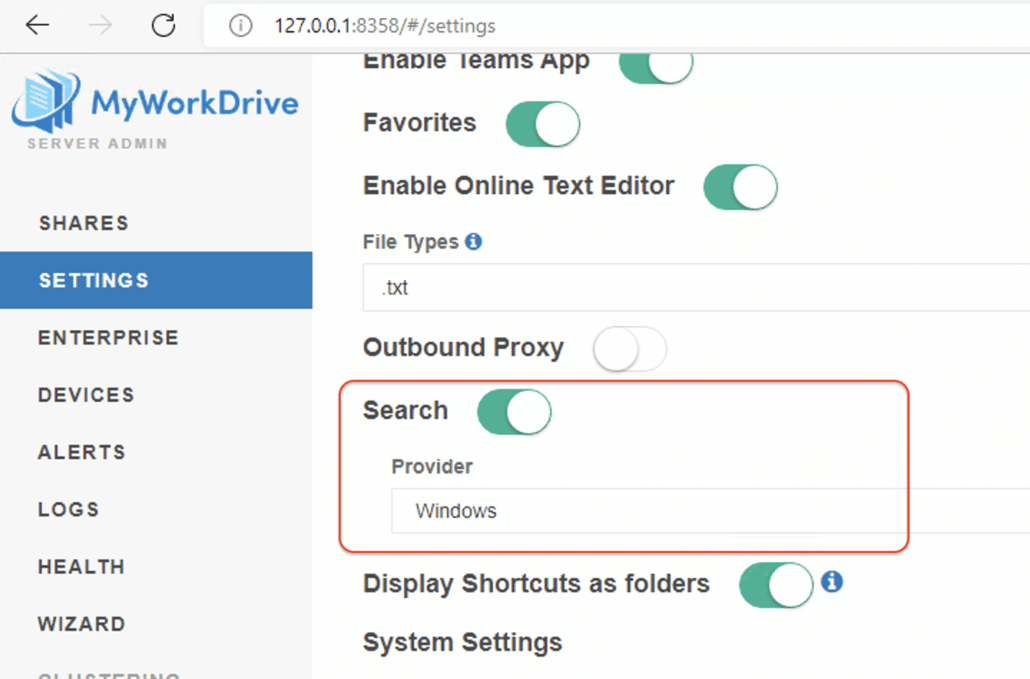
Une fois les services activés, la recherche activée et l'indexation terminée, l'option d'indexation dans MyWorkDrive s'affichera alors comme activée lors de la modification de chaque partage dans le panneau d'administration : Remarque pour les serveurs de fichiers volumineux, cela peut prendre plusieurs heures.
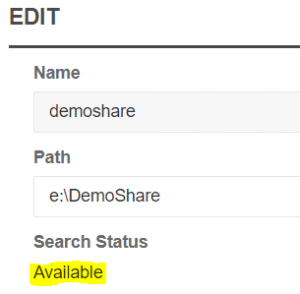
La recherche sera alors disponible dans la barre de menus à gauche pour ce partage dans le site du client Web lorsque vous mettez en surbrillance chaque dossier activé pour la recherche.
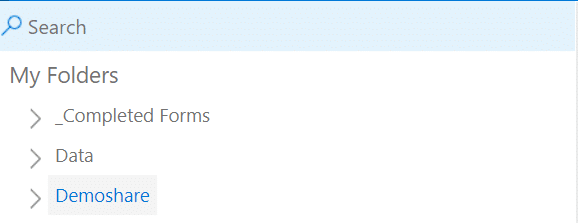
Le service de recherche Windows ne prend en charge que les partages directement connectés hébergés sur des serveurs de fichiers Windows.
Si vous utilisez un stockage non Windows comme une appliance ou Azure Files, ou si vous souhaitez utiliser DFS pour vous connecter à des partages, veuillez utiliser dTrecherche pour le service de recherche.
Dépannage
Recherche non présente dans le client Web
Assurez-vous que les éléments suivants sont activés/corrects
- Le service de recherche Windows est activé sur le serveur de fichiers et le serveur MyWorkDrive.
- Les partages de fichiers sont inclus dans l'index
- La recherche est activée dans les paramètres de MyWorkDrive
Il s’agit de la raison la plus courante pour laquelle la recherche n’est pas disponible dans le client Web.
Si tout cela est vrai, la prochaine chose à vérifier est de savoir si les partages de fichiers et les documents que vous souhaitez rechercher sont inclus dans l'index. S'il n'y a aucune donnée dans l'index, l'option de recherche ne sera pas affichée dans le client Web.
Regardez le nombre d'éléments indexés. Est-ce que cela a du sens en fonction du nombre d’éléments dans les partages de fichiers ? IE, si vous avez 100 000 fichiers dans votre partage de fichiers, mais que l'index affiche 1 000 éléments, vous avez un problème avec l'index.
Les problèmes les plus courants liés aux données manquantes dans l'index sont
L'index est corrompu.
Les autorisations ont été modifiées sur le fichier/répertoire d'index
L'index n'a pas l'autorisation d'accéder au partage de fichiers (généralement, SYSTEM a le contrôle total des chemins de fichiers. Si vous ajustez les autorisations, assurez-vous que SYSTEM dispose au minimum de l'autorisation de lecture).
Le lecteur c:\ du serveur de fichiers manque d'espace et l'index ne s'exécutera pas.
Les résultats ne reviennent pas comme prévu
Le service de recherche Windows dépend des iFilters pour indexer le contenu des fichiers. Sans iFilter pour un type de fichier particulier, la recherche ne peut indexer que les métadonnées de base comme le nom du fichier. Si vous devez effectuer une recherche dans des fichiers tels que ZIP, PDF ou JPG, ajoutez l'iFilter approprié.
Indexer l'espace disque
Veuillez noter qu'à mesure que vos partages de fichiers augmentent et que si vous incluez des iFilters pour indexer le contenu du fichier, votre fichier d'index augmentera. Assurez-vous de surveiller l'utilisation de l'espace disque sur C

